 窄带拨号上网的电脑设置.docx
窄带拨号上网的电脑设置.docx
- 文档编号:4781297
- 上传时间:2022-12-08
- 格式:DOCX
- 页数:16
- 大小:831.60KB
窄带拨号上网的电脑设置.docx
《窄带拨号上网的电脑设置.docx》由会员分享,可在线阅读,更多相关《窄带拨号上网的电脑设置.docx(16页珍藏版)》请在冰豆网上搜索。
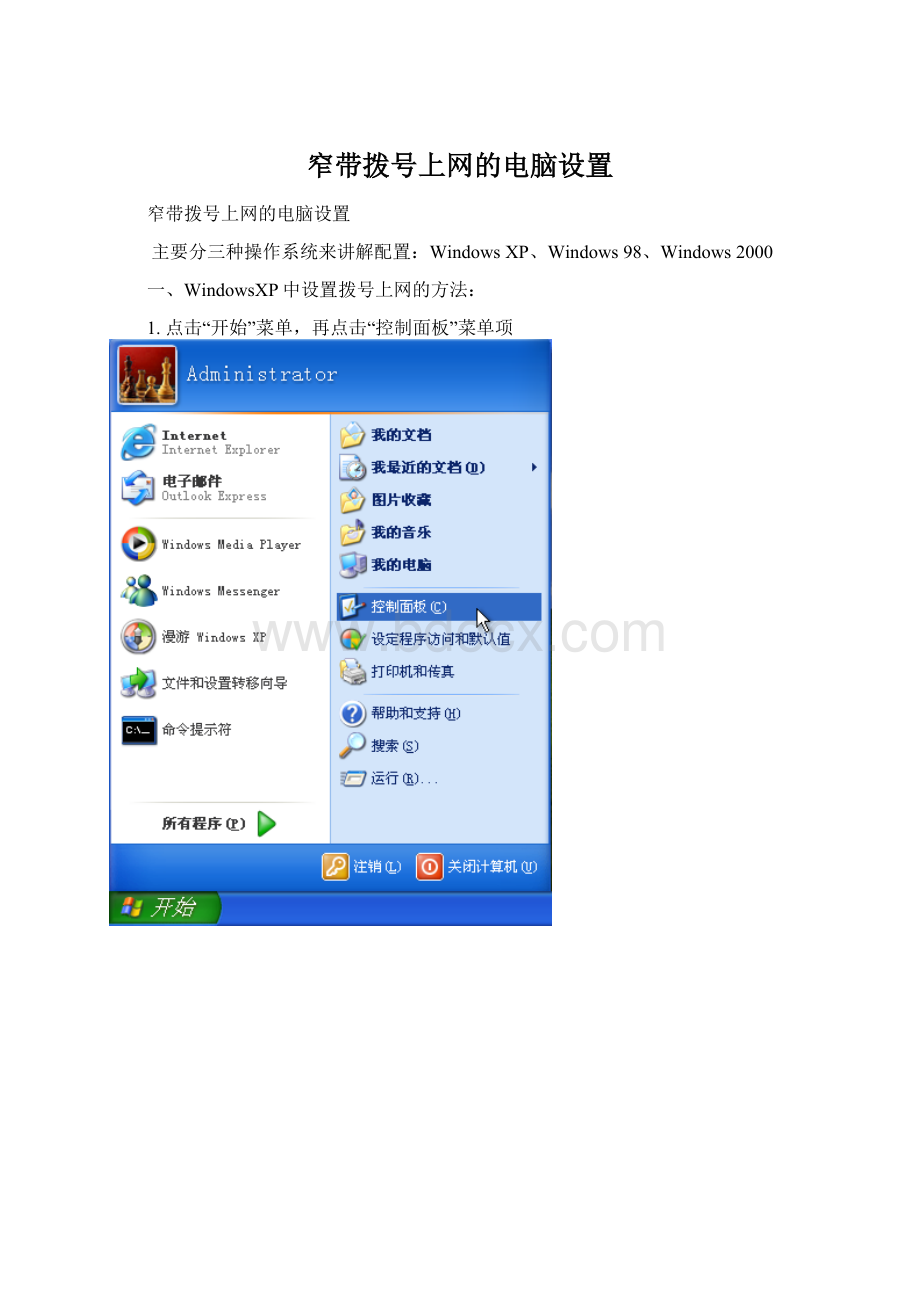
窄带拨号上网的电脑设置
窄带拨号上网的电脑设置
主要分三种操作系统来讲解配置:
WindowsXP、Windows98、Windows2000
一、WindowsXP中设置拨号上网的方法:
1.点击“开始”菜单,再点击“控制面板”菜单项
2.在“控制面板”中找到并点击“网络和Internet连接”
3.在“网络和Internet连接”中,找到并点击“创建一个到您的工作位置的网络连接”
4.选择“拨号连接”,再点击“下一步”按钮
5.在“公司名”中输入一个名称(这个名称方便自己使用即可,我们这里使用ustc),再点击“下一步”按钮
6.在电话号码中输入“3607393”,再点击“下一步”按钮
7.如果希望在桌面上放一个快捷方式,请点击并勾选“在我的桌面上添加一个到此连接的快捷方式”。
点击“完成”按钮
8.如果在桌面上放置了快捷方式,请在桌面上双击刚才建立的拨号连接(比如ustc),打开“连接”对话框。
输入用户名和密码,再点击“拨号”按钮,即可拨号上网。
9.如果没有在桌面上放置快捷方式,可以回到“网络和Internet连接”,找到并点击“网络连接”
10.在“网络连接”里,可以找到刚才建立的拨号连接(ustc)。
双击拨号连接,打开“拨号”对话框进行拨号。
如果要查看拨号连接的属性,可以在拨号连接(ustc)上单击鼠标右键,选择“属性”,打开拨号连接的属性对话框。
11.拨号属性对话框
二、Windows98中设置拨号上网的方法:
1.在桌面上双击“我的电脑”图标
2.在打开的“我的电脑”窗口里,查看一下有没有“拨号网络”图标。
如果有“拨号网络”,请看第6步。
如果没有“拨号网络”,需要先安装“拨号网络”(安装“拨号网络”的过程有可能需要Windows98的安装光盘)。
请双击“控制面板”图标。
3.在“控制面板”窗口里,双击“添加/删除程序”图标
4.在“添加/删除程序”窗口里,点击“Windows安装程序”,找到并选择“通讯”项,再点击“详细资料”按钮。
5.在“通讯”窗口里,找到并选择“拨号网络”项,点击以勾选“拨号网络”,然后点击“确定”按钮。
接下来,请按照Windows的提示操作。
6.安装完“拨号网络”以后,再回到“我的电脑”窗口,双击“拨号网络”图标。
7.在“拨号网络”窗口中,请双击“建立新连接”
8.在“请输入对方计算机的名称”栏输入连接的名称(默认是“我的连接”,也可以不做修改)。
在选择设备的下拉框中,请选择使用的设备。
然后点击“下一步”按钮。
9.输入电话号码“3607393”,再点击“下一步”按钮。
10.请点击“完成”按钮。
11.再回到“拨号网络”窗口,可以看到刚才设置的拨号网络的名称。
如果希望在桌面上放上快捷方式,请在相应的名称上单击鼠标右键,从弹出窗口中选择“创建快捷方式”。
12.在桌面上找到拨号网络的快捷方式,双击,打开拨号窗口,输入用户名和密码,再点击“连接”按钮,就可以拨号上网了。
如果点击并勾先“保存密码”复选框,系统就会记住输入的用户名和密码,以后拨号上网时就不用输入用户名和密码。
三、Windows2000中设置拨号上网的方法:
1.在桌面上找到“网上邻居”图标,在“网上邻居”上单击右键,选择“属性”
2.在“网络和拨号连接”窗口里,双击“新建连接”
3.请击点“下一步”按钮
4.请选择“拨号到专用网络”,再点击“下一步”按钮
5.在“电话号码”输入栏中输入拨号上网的号码“3607393”,再点击“下一步”按钮
6.请点击“下一步”
7.请点击“完成”按钮。
如果希望修改拨号连接的名称,也可以在名称栏修改(默认是“我的连接”)。
8.输入用户名和密码,再点击“拨号”按钮就可以进行拨号连接了。
如果点击并勾选“保存密码”复选框,系统就会记住用户名和密码,以后拨号上网时就不用输入用户名和密码。
- 配套讲稿:
如PPT文件的首页显示word图标,表示该PPT已包含配套word讲稿。双击word图标可打开word文档。
- 特殊限制:
部分文档作品中含有的国旗、国徽等图片,仅作为作品整体效果示例展示,禁止商用。设计者仅对作品中独创性部分享有著作权。
- 关 键 词:
- 窄带 拨号上网 电脑 设置
 冰豆网所有资源均是用户自行上传分享,仅供网友学习交流,未经上传用户书面授权,请勿作他用。
冰豆网所有资源均是用户自行上传分享,仅供网友学习交流,未经上传用户书面授权,请勿作他用。


 广东省普通高中学业水平考试数学科考试大纲Word文档下载推荐.docx
广东省普通高中学业水平考试数学科考试大纲Word文档下载推荐.docx
